O Barrier é um software que imita a funcionalidade de um switch KVM, permitindo usar um único teclado e mouse para controlar vários computadores girando fisicamente um dial na caixa para alternar a máquina que você está controlando a qualquer momento. Saiba como instalar o Barrier no Linux.
![]()
A dinâmica do Barrier é simples e você seleciona qual máquina quer controlar movendo o mouse até a borda da tela ou pressionando uma tecla para alternar entre máquinas. A construção do Barrier foi baseada no Synergy 1.9 da Symless. Synergy foi uma reimplementação comercializada do CosmoSynergy original escrito por Chris Schoeneman.
A diferença entre os dois softwares é que, enquanto a Synergy foi além de seus objetivos da era 1.x, a Barrier visa manter essa simplicidade. Barries permitirá que você use o teclado e o mouse da máquina A para controlar a máquina B (ou mais) sem complicações.
Ele é compatível com Windows, OSX, Linux, FreeBSD. Uma excelente ferramenta para controlar vários computadores na mesma rede, agilizando os processos de forma simples, fácil e segura. Use o Barrier para controlar todas as máquinas da rede ou apenas algumas. Alterne de forma rápida, direto da sua área de trabalho! Instale-o agora mesmo no seu Linux!
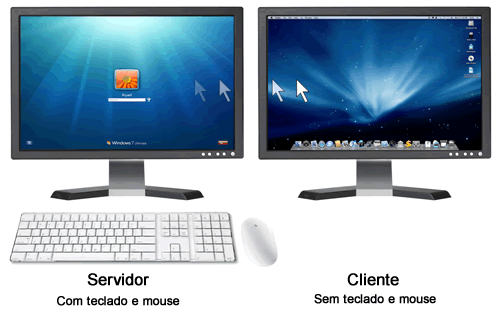
Instalando o Barrier no Ubuntu, Kubuntu, Xubuntu e derivados!
Para instalar o Barrier no Ubuntu Linux. Inclusive você também pode instalar o Barrier no Linux Mint sem nenhum problema execute o comando abaixo:
Instalando o Barrier no Fedora e derivados!
Para instalar o Barrier no Fedora, execute os comandos abaixo. Lembrando que caso você já tenha o suporte ao Snap habilitado no Fedora, pule para o passo 3, o de instalação do pacote:
Passo 1 – Instalar o Snapd:
Após executar o comando acima, lembre-se encerrar a sessão ou reiniciar o computador! Em seguida, vamos criar um link simbólico para ativar o suporte ao Snap clássico:
Passo 2 – Criar link simbólico:
E agora, vamos executar o comando para instalar o Barrier no Fedora ou derivados:
Passo 3 – Agora vamos executar o comando para instalar o Barrier no Fedora ou derivados:
Instalando o Barrier no Debian e derivados!
Para instalar o Barrier no Debian, execute os comandos abaixo. Caso você já tenha Snap ativado e habilitado no seu Debian, pule para o passo 2, que seria da instalação:
Passo 1 – Atualizar os repositório e instalar o Snapd:
E agora, vamos executar o comando para instalar o Barrier no Debian ou derivados. Observe que o comando abaixo está com o sudo, caso você não o tenha habilitado, remova o sudo e instalar usando o ROOT mesmo:
Passo 2 – Agora vamos executar o comando para instalar o Barrier no Debian e derivados:
É isso, esperamos ter ajudado você a instalar o Barrier no Linux!
